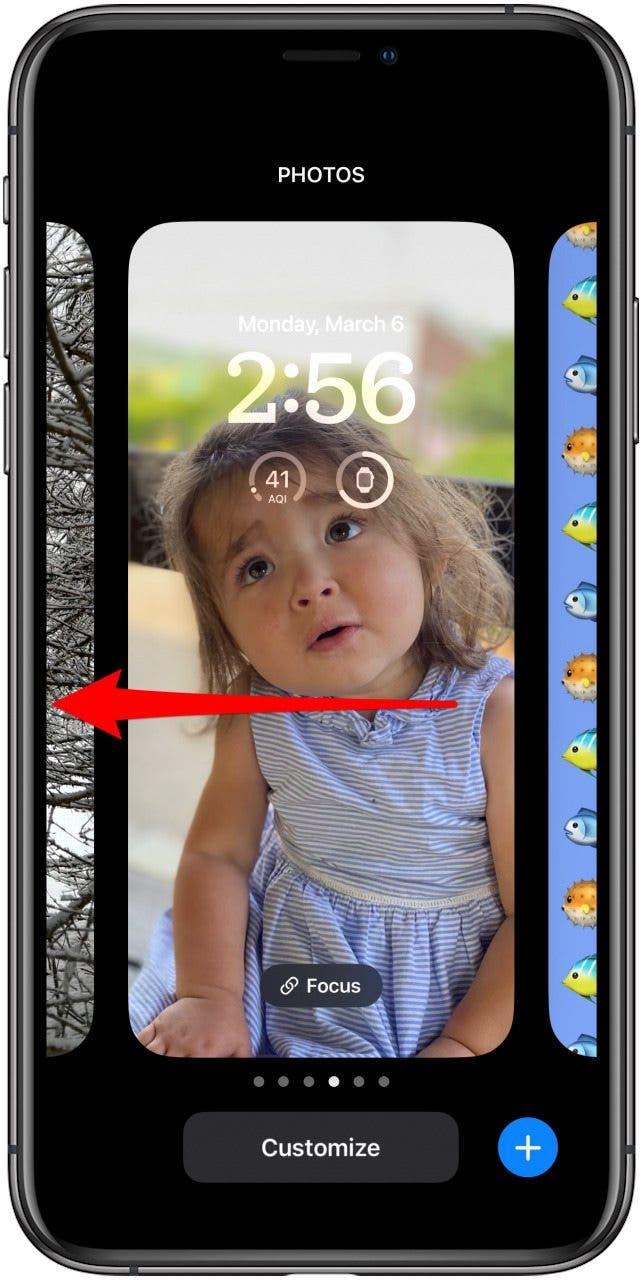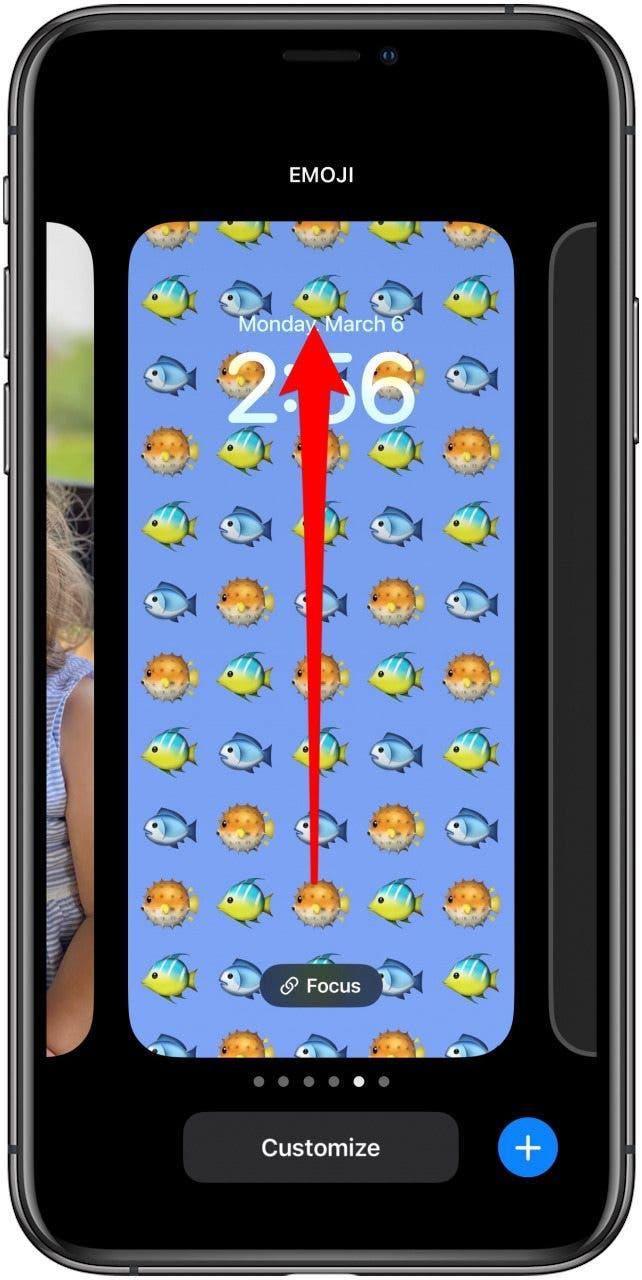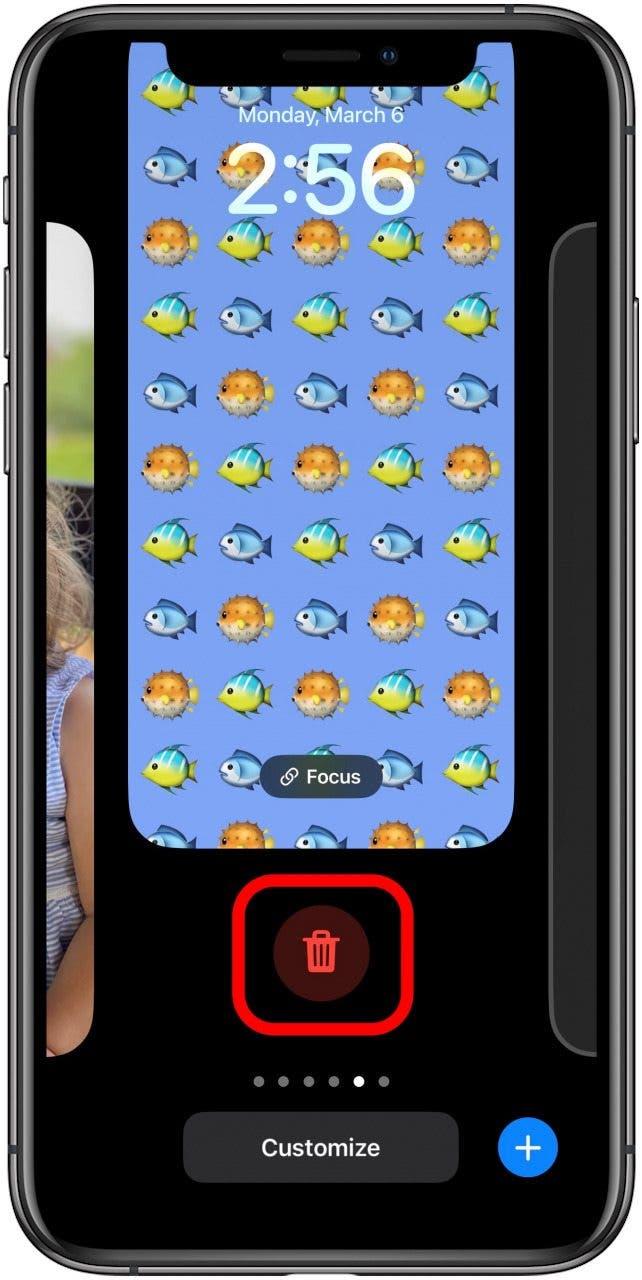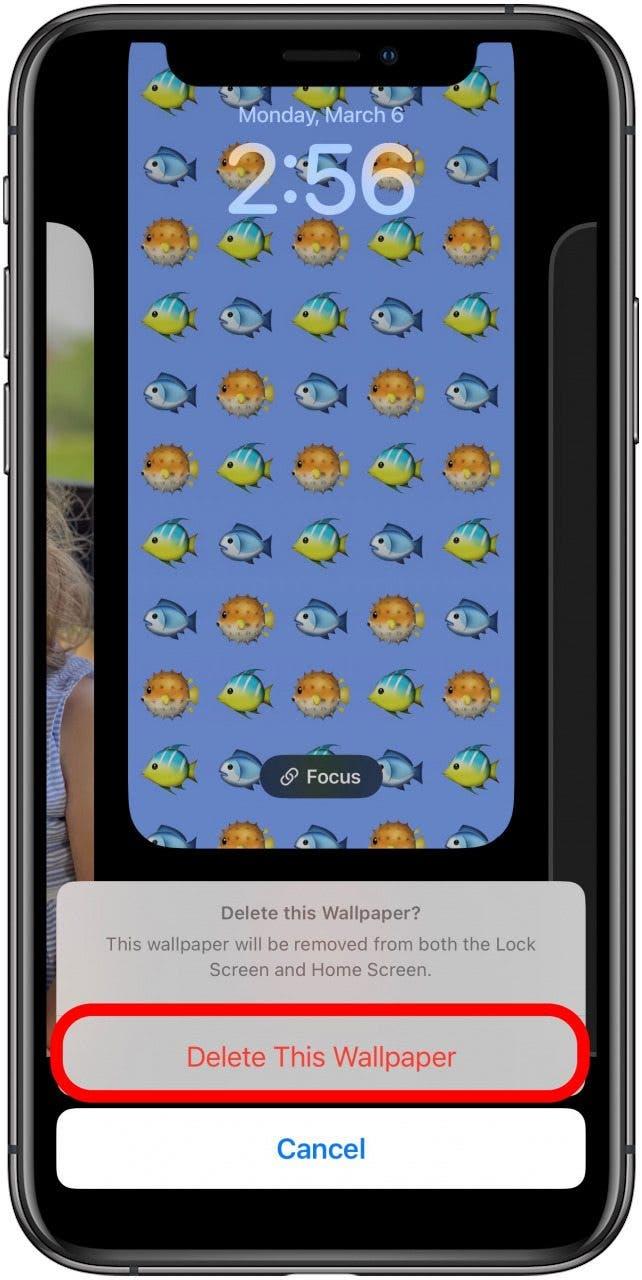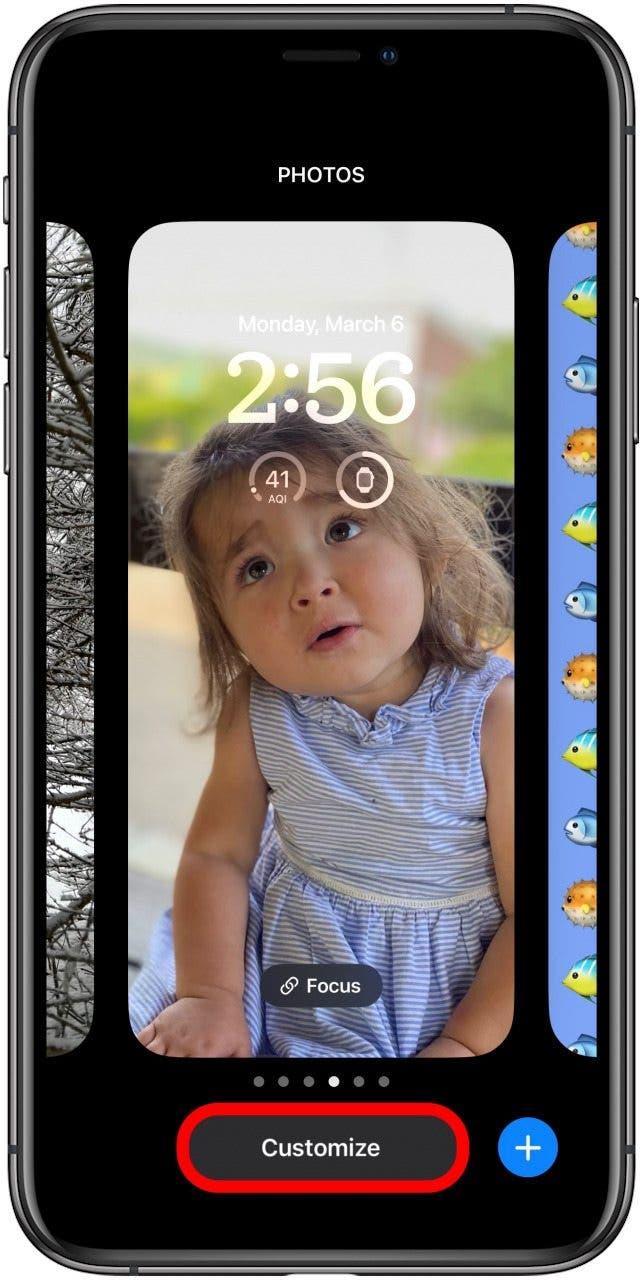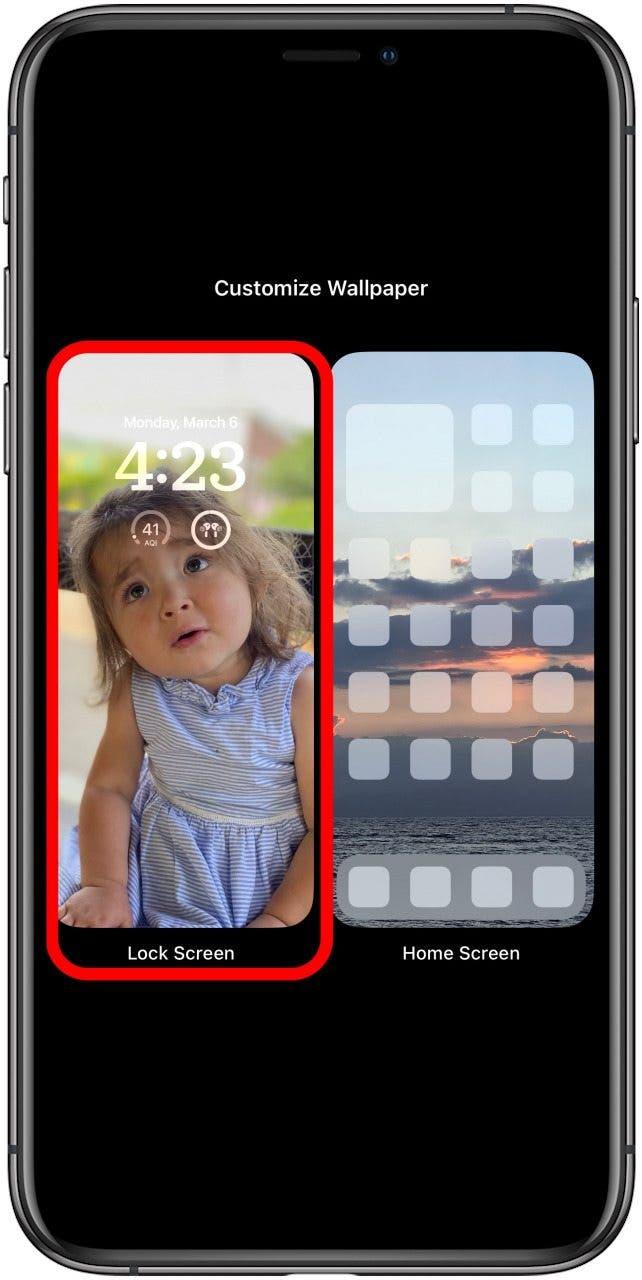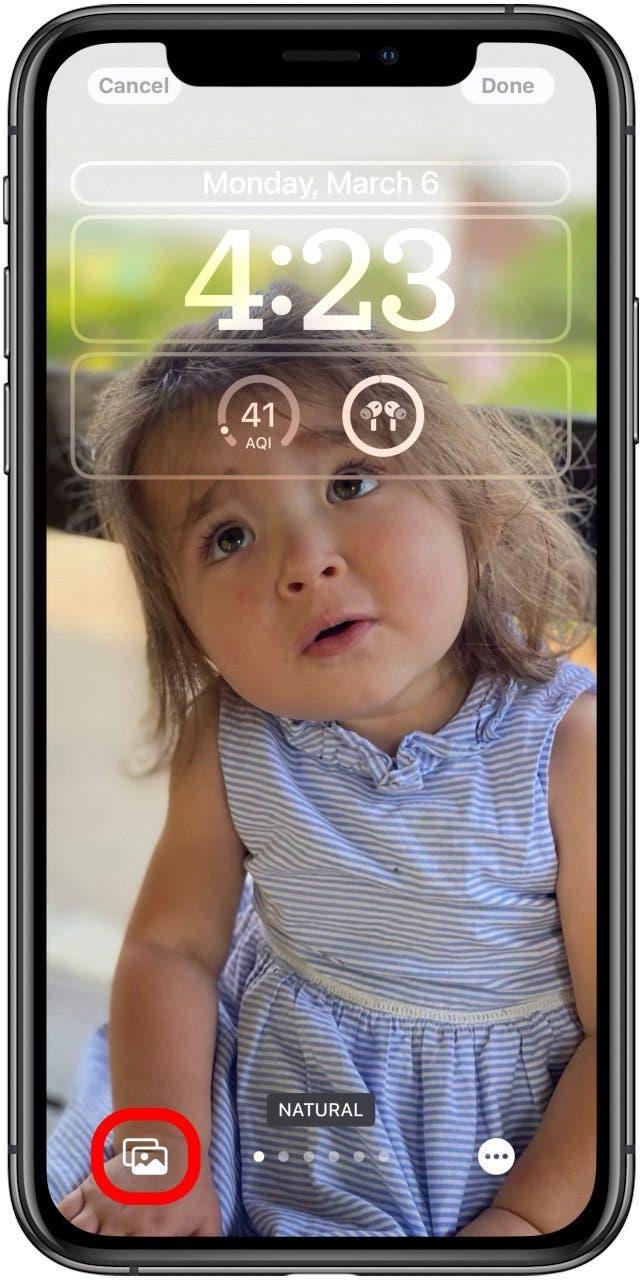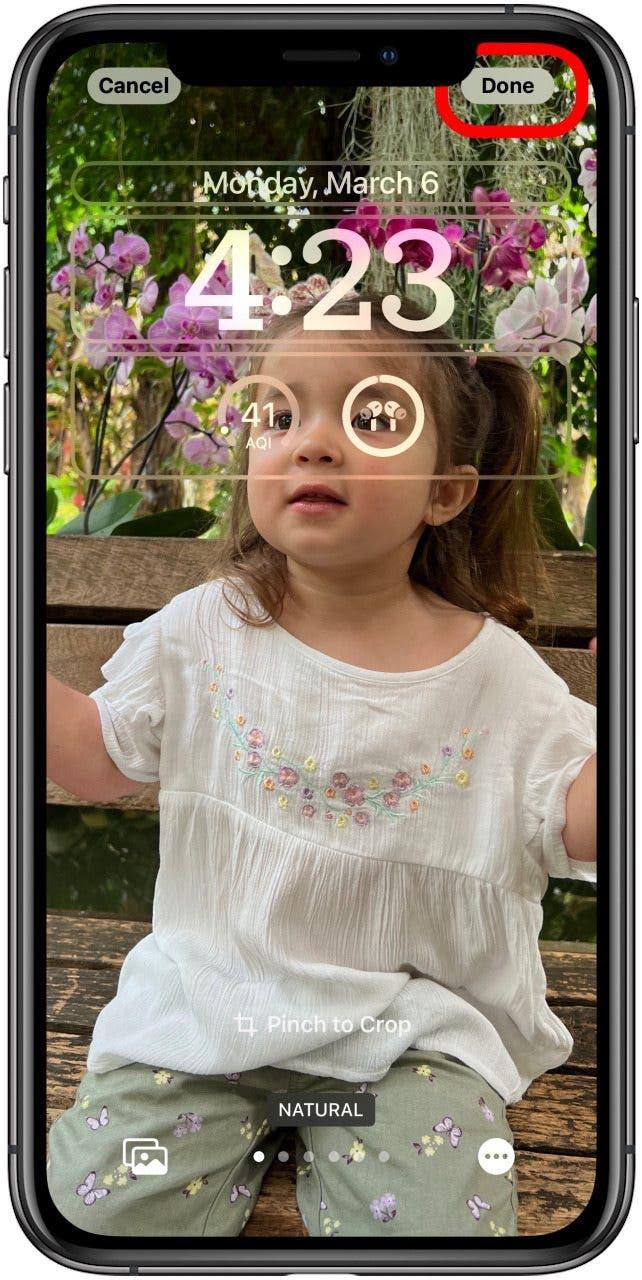Se você exagerou um pouco com sua nova capacidade de criar diferentes papéis de parede de tela de bloqueio, você deve saber como excluir um papel de parede no iOS 16. É fácil de fazer e também excluirá o papel de parede da tela inicial associada que vem com ele . Veja como excluir um papel de parede no iOS 16.
Como excluir papel de parede iOS 16
Se você é como eu, quando acessou a capacidade de criar diferentes tela de tela de bloqueio e papel de parede de tela inicial, provavelmente criou muito mais do que acabou usando. Ter muitas opções de papel de parede pode causar deslizamento desnecessário, especialmente se você acabar apenas alternando entre um ou dois. Veja como excluir papéis de parede no iOS 16 para limpar suas opções.
- Com o seu iPhone desbloqueado, pressione há muito tempo na tela de bloqueio . Se você não tiver o ID do rosto ativado, precisará desbloquear o telefone primeiro e acessar a tela de bloqueio deslizando para baixo do topo da tela inicial.

- Deslizar para o papel de parede que você deseja excluir.

- Deslize o papel de parede que você deseja excluir.

- Toque no exclua o ícone .

- Toque em Exclua este papel de parede .

IMPORTANTE: Excluindo um papel de parede de tela de bloqueio também excluirá a fonte, o tamanho e a cor do relógio que você selecionou para esse papel de parede, bem como para o fundo da tela inicial associada e quaisquer widgets que você teve nessa tela de bloqueio.
Se você deseja manter os widgets e a fonte do relógio, cor e tamanho que você teve em uma tela de bloqueio, mas altere a imagem, você pode seguir as seguintes etapas:
- Com o seu iPhone desbloqueado, pressione há muito tempo na tela de bloqueio .

- Toque em Personalizar .

- Toque na tela bloqueio .

- Toque no ícone Fotos ou emoji ícone para escolher uma nova foto para o fundo.

- Selecione seu novo plano de fundo e toque em feito .

Agora você sabe como excluir uma tela de bloqueio da galeria da tela de bloqueio e como alterar um papel de parede de tela de bloqueio.